您可以根据需要轻松调整 Windows PC 上的麦克风设置。事实上,如果你考虑不断变化的网络安全危机,除非需要,否则让你的麦克风保持禁用状态更有意义。
在本文中,我们将深入探讨这一点。那么,让我们探讨一下如何轻松禁用 Windows 上的麦克风设置。
如何在 Windows 10 或 Windows 11 上禁用麦克风
无论您是想避免黑客在您不知情的情况下或出于其他个人原因窥探您的对话,最简单的方法是通过“设置”应用程序。
1.设置
以下是在 Windows PC 上禁用麦克风的方法:
- 按Windows 键 + I启动“设置”菜单。
- 从那里,选择系统 > 声音。
- 向下滚动并选择麦克风。
- 单击设备属性并选择禁用。
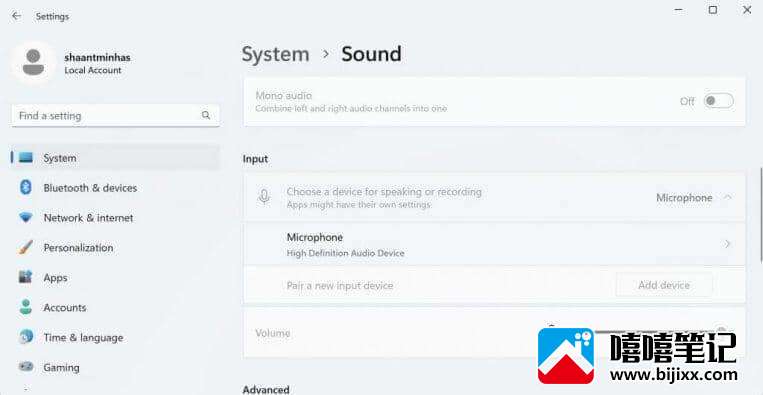
这样做,您的麦克风将被成功禁用。
2.使用设备管理器
我们之前介绍了在 Windows 上使用设备管理器的许多提示和技巧。例如,您可以使用设备管理器更新您的设备驱动程序并禁用内置的 Windows 摄像头。
设备管理器是 Microsoft 的一个免费小程序,旨在为您提供对计算机硬件的可靠视图和控制。您还可以使用它来禁用 Windows PC 上的麦克风设置。
以下是使用它禁用 Windows 麦克风的方法:
- 前往“开始”菜单搜索栏,输入“设备管理器”,然后选择最匹配的。
- 单击音频输入和输出。
- 右键单击麦克风并选择禁用。
- 单击确定。
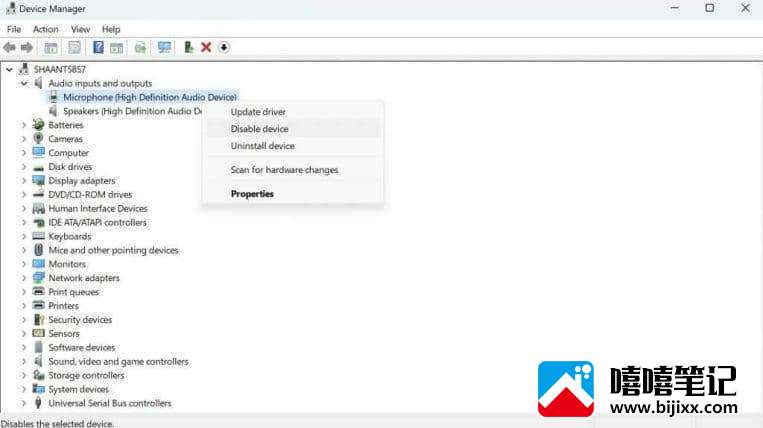
就是这样; 您的麦克风将被禁用。当然,当你想再次启用它时,你所要做的就是从设备管理器中再次启用它,你就可以开始了。
禁用 Windows PC 上的麦克风
按照上述步骤,您可以轻松调整麦克风设置。在互联网早期,您可能不需要保持警惕,但在 21 世纪,情况就大不相同了。无论是启用 AI 的深度伪造照片还是不断增长的勒索软件诈骗,请确保您正在使用所有措施来保持安全防御。







